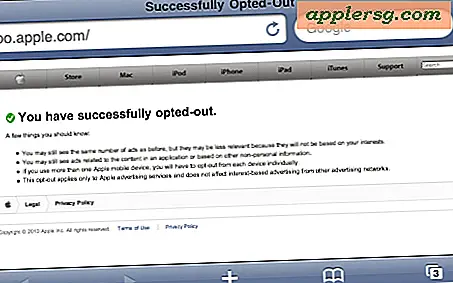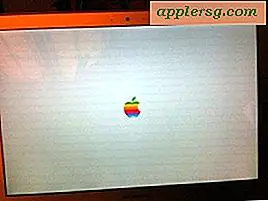अपने कंप्यूटर पर डीवीडी कॉपी कैसे करें
बैकअप डेटा के साथ-साथ देखने के लिए होम मूवी और सुनने के लिए संगीत ट्रैक को स्टोर करने के लिए डीवीडी को कंप्यूटर पर बर्न किया जा सकता है। ऑपरेटिंग सिस्टम में निर्मित टूल का उपयोग करके या एक मुफ्त डीवीडी कॉपी प्रोग्राम के माध्यम से डेटा, वीडियो या संगीत गायब होने पर आप अपने कंप्यूटर पर एक डीवीडी की सामग्री की प्रतिलिपि बना सकते हैं। कॉपी किए जाने से डीवीडी किसी भी तरह से क्षतिग्रस्त नहीं होती है।
DVD से डेटा कॉपी करना
अपने कंप्यूटर की डिस्क ट्रे को बाहर निकालें। जिस DVD को आप कॉपी करना चाहते हैं उसे डिस्क ट्रे पर रखें और उसे बंद कर दें।
कंप्यूटर के डेस्कटॉप पर डीवीडी के आइकन के आने की प्रतीक्षा करें। डीवीडी की विंडो खोलने के लिए उसके आइकन पर डबल-क्लिक करें।
डेस्कटॉप पर राइट-क्लिक करें। पॉप-अप विंडो में प्रस्तुत विकल्पों की सूची से "नया फ़ोल्डर" चुनें। डीवीडी के समान नाम वाले नए फ़ोल्डर को नाम दें।
डेस्कटॉप पर DVD की विंडो के अंदर क्लिक करें। विंडो में सभी फोल्डर और फाइलों का चयन करने के लिए मैक पर "कमांड" + "ए" कुंजी या पीसी पर "Ctrl" + "ए" कुंजियों का चयन करें।
डीवीडी की विंडो में हाइलाइट की गई फाइलों पर अपने बाएं माउस बटन को दबाए रखें और उन्हें डेस्कटॉप पर फ़ोल्डर के आइकन पर खींचें, जिसका नाम डीवीडी के समान है। प्रगति विंडो के रूप में प्रतीक्षा करें डीवीडी की विंडो से फ़ोल्डर में फ़ाइलों की प्रतिलिपि बनाने की प्रगति को नोट करता है।
जब प्रगति विंडो गायब हो जाए तो डीवीडी के आइकन पर राइट-क्लिक करें। पॉप-अप मेनू में प्रस्तुत विकल्पों की सूची से "इजेक्ट" चुनें। डिस्क ट्रे को बाहर निकालें, डीवीडी निकालें और डिस्क ट्रे को बंद करें।
वीडियो एडिटिंग प्रोग्राम में डीवीडी कॉपी करना
अपने कंप्यूटर की डिस्क ट्रे को बाहर निकालें। DVD को डिस्क ट्रे पर रखें और उसे बंद कर दें।
वीडियो संपादन प्रोग्राम पर डबल-क्लिक करें, जैसे मैक पर आईमूवी प्रोग्राम या पीसी पर मूवी मेकर।
वीडियो संपादन प्रोग्राम की मुख्य स्क्रीन से "फ़ाइल जोड़ें" चुनें।
दिखाई देने वाली विंडो के बाईं ओर से डीवीडी के आइकन का चयन करें और "ओके" पर क्लिक करें या विंडो को बंद करने के लिए पॉप-अप विंडो में डीवीडी के आइकन पर क्लिक करें।
प्रतीक्षा करें क्योंकि वीडियो संपादन प्रोग्राम डीवीडी की सामग्री को कंप्यूटर की हार्ड ड्राइव पर वीडियो संपादन प्रोग्राम के स्टोरेज फ़ोल्डर में कॉपी करता है।
जब कॉपी पूरी हो जाए तो वीडियो एडिटिंग प्रोग्राम की मुख्य स्क्रीन में "नाम" कॉलम में डीवीडी की कॉपी को नाम दें। वीडियो संपादन प्रोग्राम से बाहर निकलें।
डुप्लीकेट डीवीडी बनाना
कंप्यूटर की डिस्क ट्रे को बाहर निकालें, DVD को डिस्क ट्रे पर रखें और उसे बंद कर दें।
कंप्यूटर के डेस्कटॉप पर एक डीवीडी डुप्लीकेटिंग प्रोग्राम डाउनलोड और इंस्टॉल करें, जैसे कि DVDSanta का निःशुल्क परीक्षण संस्करण (लिंक के लिए "संसाधन" अनुभाग देखें)।
डीवीडी डुप्लीकेटिंग प्रोग्राम की मुख्य स्क्रीन पर "डिवाइस" ड्रॉप-डाउन मेनू से डीवीडी ड्राइव का चयन करें।
"क्षेत्र" ड्रॉप-डाउन मेनू से "सभी" या "नहीं" चुनें।
"इसमें सहेजें" टैब पर क्लिक करें। दिखाई देने वाली विंडो के बीच में "स्थान" टैब से "डेस्कटॉप" चुनें। "ओके" बटन पर क्लिक करके विंडो बंद करें।
डीवीडी डुप्लीकेटिंग प्रोग्राम की मुख्य स्क्रीन पर "कॉपी" या "डुप्लिकेट" बटन पर क्लिक करें। प्रतीक्षा करें क्योंकि प्रगति पट्टी बाएँ से दाएँ चलती है।
जब प्रोग्रेस बार पूरी तरह से भर गया हो और डीवीडी को डिजिटल फाइल के रूप में डेस्कटॉप पर कॉपी कर लिया गया हो, तो डीवीडी डुप्लीकेटिंग प्रोग्राम से बाहर निकलें। डिस्क ट्रे को बाहर निकालें, डीवीडी निकालें और डिस्क ट्रे को बंद करें।
टिप्स
आप दो तरफा रिक्त रिकॉर्ड करने योग्य डीवीडी का उपयोग मानक रिक्त रिकॉर्ड करने योग्य डीवीडी से दोगुना रखने के लिए कर सकते हैं।
चेतावनी
कॉपीराइट-संरक्षित व्यावसायिक DVD को कंप्यूटर पर कॉपी नहीं किया जा सकता है।